七彩虹H510主板裝Win7|七彩虹H510設置BIOS裝Win7
- 2021-06-18 14:15:56 分類:教程
七彩虹500系列主板,有高端的Z590,主流的B560,還有入門的H510三款型號。有些用戶就買了七彩虹H510主板作為組裝機的主板,但是考慮到使用習慣,還是選擇安裝Win7系統,但是在安裝的過程中會遇到不少的問題,并且在安裝Win7前,還要改BIOS等的設置。這篇文章是本站給大家帶來的七彩虹H510主板裝Win7具體操作步驟。
七彩虹H510主板裝Win7注意事項:
1、需要注意在BIOS中關閉安全啟動,獨顯需要在BIOS中開啟CSM兼容模式
2、UEFI+GPT安裝Win7的方法只適用于64位系統
2、UEFI+GPT安裝Win7的方法只適用于64位系統
3、UEFI模式安裝Win7,分區類型要用GPT分區
4、七彩虹H510主板搭配Intel 11代CPU沒有UHD 730和UHD 750集顯驅動,所以要采用獨顯安裝
5、如果出現I219網卡(intel 219-V,219分17版本 1-7版本可以,8-17版本不行。如果出現I219-V的網卡安裝Win7后出現感嘆號或X的,可以使用白云一鍵重裝系統下的I219-V網卡適配Win7功能進行解決)
七彩虹H510主板裝Win7安裝前需要準備的工具
一、安裝前的準備工作
1、備份U盤和磁盤所有重要數據
2、8G或以上大小的啟動U盤,推薦使用白云一鍵重裝工具(PE特點:1、絕無捆綁任何軟件的啟動盤,2、支持PE自動修復UEFI+GPT引導,3、解決i219-v無網卡驅動及解決部分機型卡logo問題,4、一鍵裝機自動注入USB+NVME驅動)制作帶有Win7系統(該系統通過驅動總裁,擁有最新的USB3.0/USB3.1驅動,解決安裝六代CPU以上機型時USB無法使用問題,解決最新intel 八代、九代、十代和十一代(部分型號)CPU裝Win7的問題,完美支持B460/B560/Z490/Z590/H510等主板USB驅動以及UHD610/620/630/P630集顯驅動)的啟動U盤。也可以選擇功能更齊全的U盤魔術師進行啟動U盤制作,不過需另外下載系統。
3、支持H510主板的Win7系統下載(1、新機型集成USB3.1驅動,解決安裝過程無法識別USB設備的問題,2、支持Intel 11代CPU USB驅動)
一、安裝前的準備工作
1、備份U盤和磁盤所有重要數據
2、8G或以上大小的啟動U盤,推薦使用白云一鍵重裝工具(PE特點:1、絕無捆綁任何軟件的啟動盤,2、支持PE自動修復UEFI+GPT引導,3、解決i219-v無網卡驅動及解決部分機型卡logo問題,4、一鍵裝機自動注入USB+NVME驅動)制作帶有Win7系統(該系統通過驅動總裁,擁有最新的USB3.0/USB3.1驅動,解決安裝六代CPU以上機型時USB無法使用問題,解決最新intel 八代、九代、十代和十一代(部分型號)CPU裝Win7的問題,完美支持B460/B560/Z490/Z590/H510等主板USB驅動以及UHD610/620/630/P630集顯驅動)的啟動U盤。也可以選擇功能更齊全的U盤魔術師進行啟動U盤制作,不過需另外下載系統。
3、支持H510主板的Win7系統下載(1、新機型集成USB3.1驅動,解決安裝過程無法識別USB設備的問題,2、支持Intel 11代CPU USB驅動)
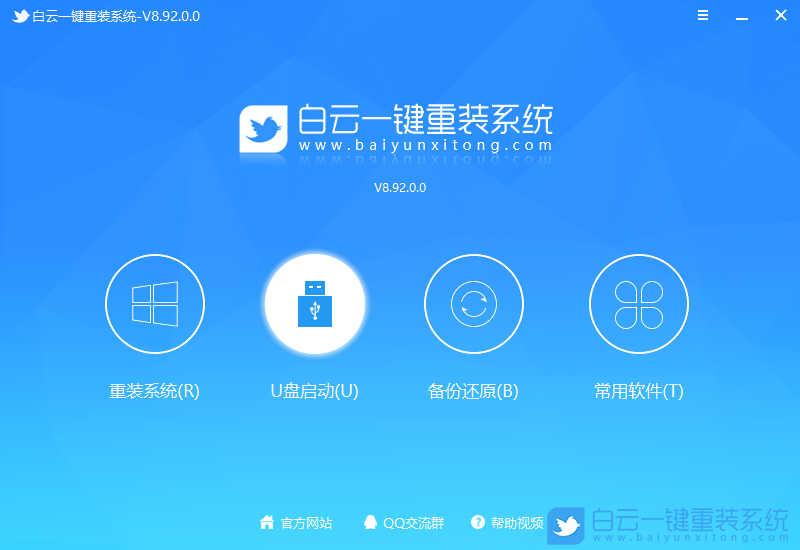
二、七彩虹H510主板裝Win7系統BIOS設置步驟(安裝Win7重要一步)
1、電腦重啟或重新開機的時候,也就是在出現七彩虹logo的界面,連續按Del鍵進入BIOS設置。進入BIOS后,點擊Advanced高級模式,然后切換到SATA和RST配置選項,將SATA硬盤模式改成AHCI,否則在PE中會找不到硬盤;
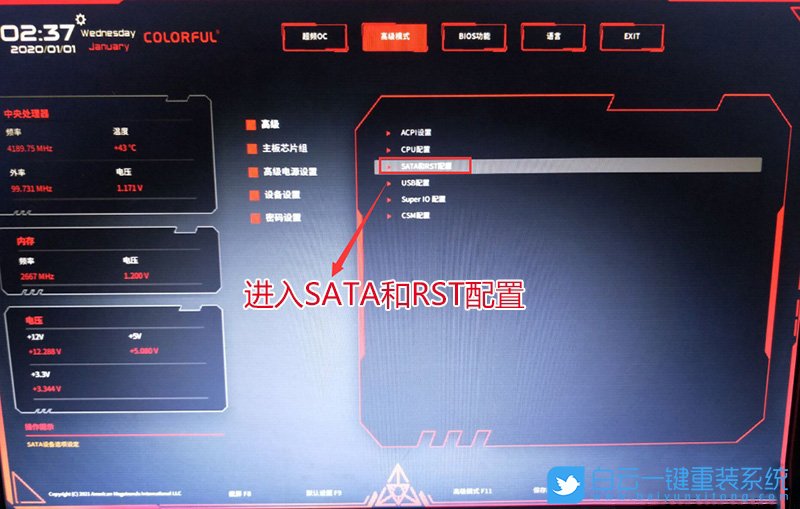
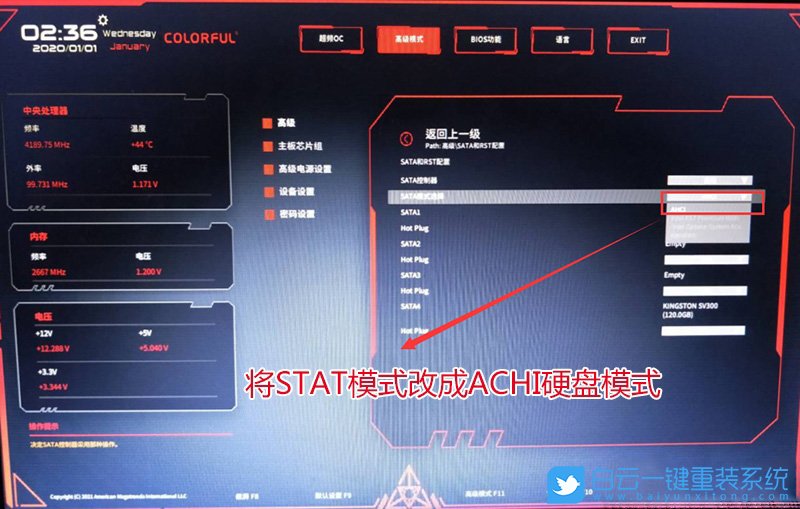
2、將Secure Boot,由默認的Enabled改成Disabled,關閉安全啟動,安裝Win7是一定要關閉的;
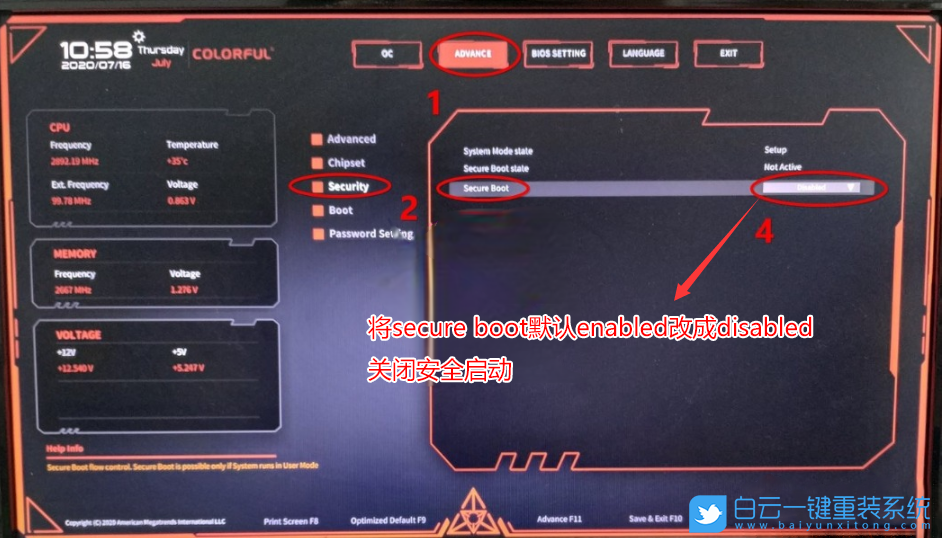
3、接著切換到Boot選項,將CSM Support,由默認的Disabled改成Enabled,開啟兼容模式,獨顯要開啟CSM容模式,如果不開啟兼容模式,就要采用第四步解決Win7卡logo方法處理;
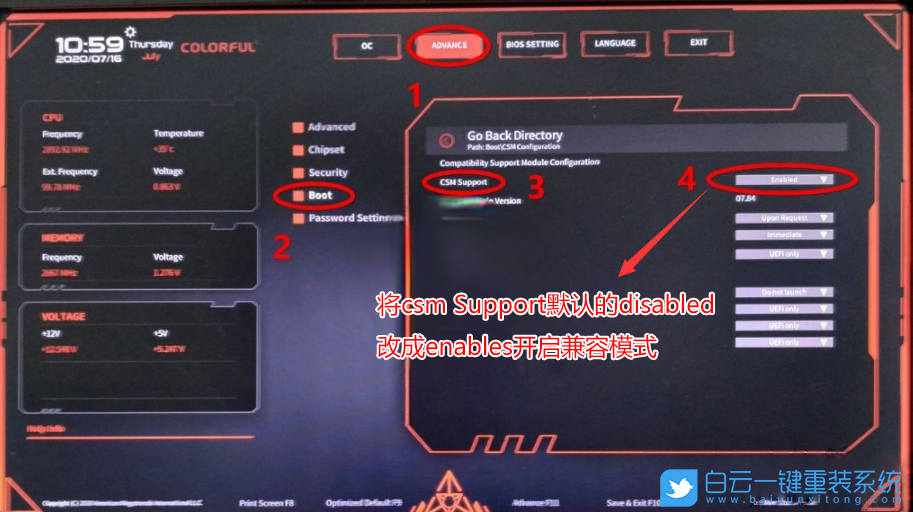
4、以上操作修改完成之后,按F10可以退出并保存BIOS設置。插入制作好的U盤啟動盤,重啟電腦的時候,也就是在出現七彩虹logo的界面,連續按F11,回車選擇識別到的U盤啟動項(選擇UEFI啟動,就要制作支持UEFI的U盤啟動);
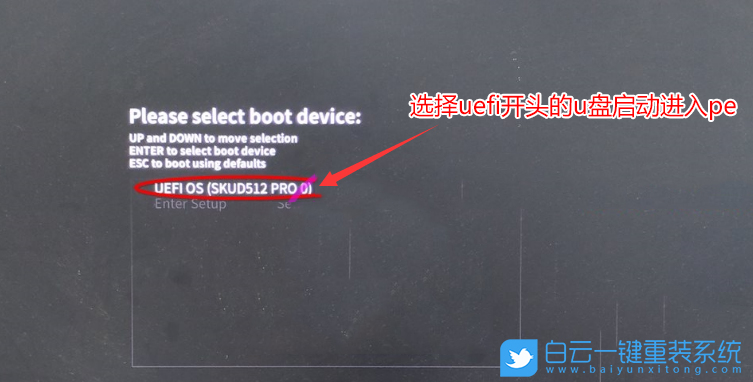
5、白云裝機PE下,回車選擇02.啟動Windows_10PE_64位(適合新機器);
注:Legacy方式啟動時有菜單選擇,UEFI方式啟動時自動進入Win10 PE
注:Legacy方式啟動時有菜單選擇,UEFI方式啟動時自動進入Win10 PE

三、七彩虹H510主板默認使用UEFI引導,所以分區類型要為GPT(如果默認存在分區,建議重新分區不保留以前的ESP等分區)
1、進入已經制作好的U盤PE系統,雙擊運行PE桌面DiskGenius分區工具,然后點擊菜單欄的硬盤,在打開的下拉菜單項中,選擇轉換分區表類型為GUID格式(如果不是GPT格式,則需要轉換),然后點擊左上角的保存更改即可;



2、DiskGenius分區工具菜單欄,選擇要分區的磁盤,然后點擊上面的快速分區;

3、快速分區窗口中,選擇GUID分區表類型,然后選擇分區數目(大家可以根據實際情況看要劃分多少個分區),勾選創建新ESP分區和創建MSR分區,然后就是磁盤空間大小的設置,推薦C盤大小大于60G比較好,最后如果是SSD固態硬盤的話,要選擇4096扇區進行4K對齊;

4、分區完成后,可以看到ESP和MSR分區已經完成,也就說明EFI系統引導分區已經建立完成,可以安裝系統了;

四、七彩虹H510主板裝Win7過程(解決Win7卡logo問題)
1、以上操作做完后,運行桌面的"安裝系統"工具,然后選擇重裝系統;

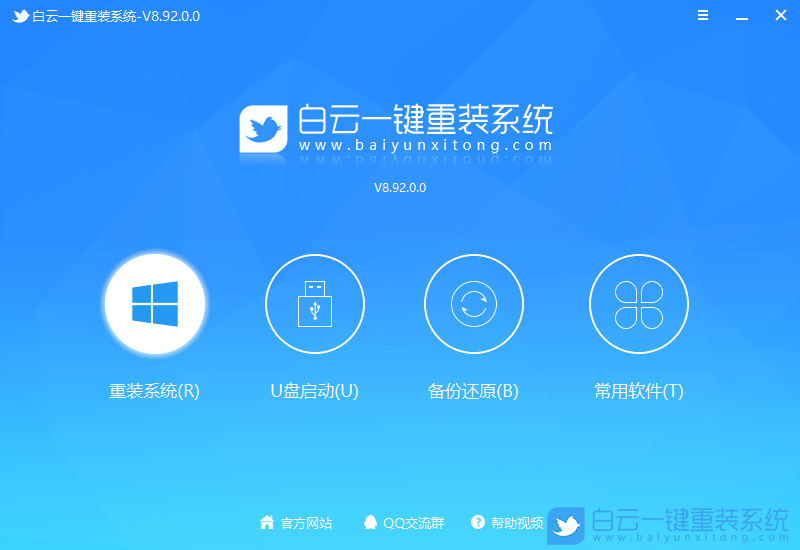
2、選擇下載好的Win7系統(建議采用本站的Win7系統,自帶USB驅動、顯卡、Nvme驅動)及要安裝的盤符,一般情況是C盤(根據不同的硬盤分區),注意:要是出現安裝Win7卡lgoo的情況才勾選“解決UEFI WIN7 64位卡LOGO"選項,如果沒出現不建議勾選,另外注意勾選后可根據實際情況選擇適配老機器或適配新機器,建議七彩虹H510主板選擇適配新機器,如果適配新機器不行可選擇舊機器方案,然后點擊一鍵安裝;
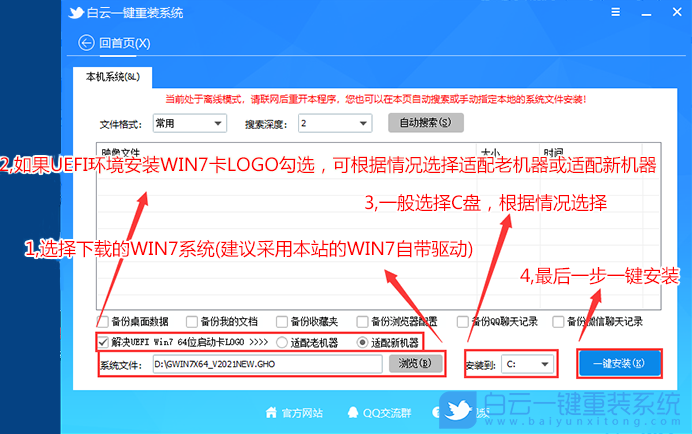
注意:如果勾選了還出現卡LOGO情況,檢查雙硬盤有時容易出現引導盤符不對的情況,我們可以通過DiskGenius分區工具進行查看當前硬盤的ESP分區盤符,然后進行指定引導盤符
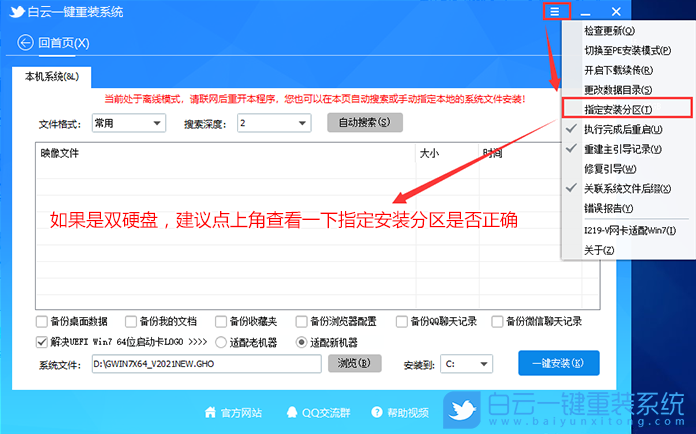
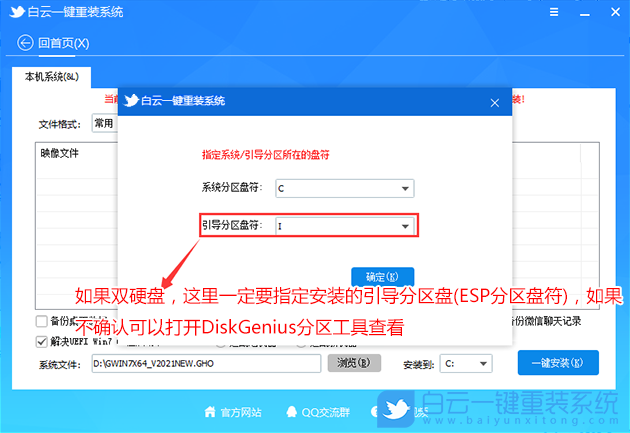
3、等待安裝程序安裝Win7系統;

4、拔掉U盤電腦重啟后,系統會自動完成后續的程序安裝,安裝提示加載成功后,在安裝過程中會加載USB等相關驅動,整個過程全自動完成,直到看到桌面為止,系統就徹底安裝成功了。如果進入系統后,驅動不完整,可以點擊桌面的驅動總裁補全驅動;
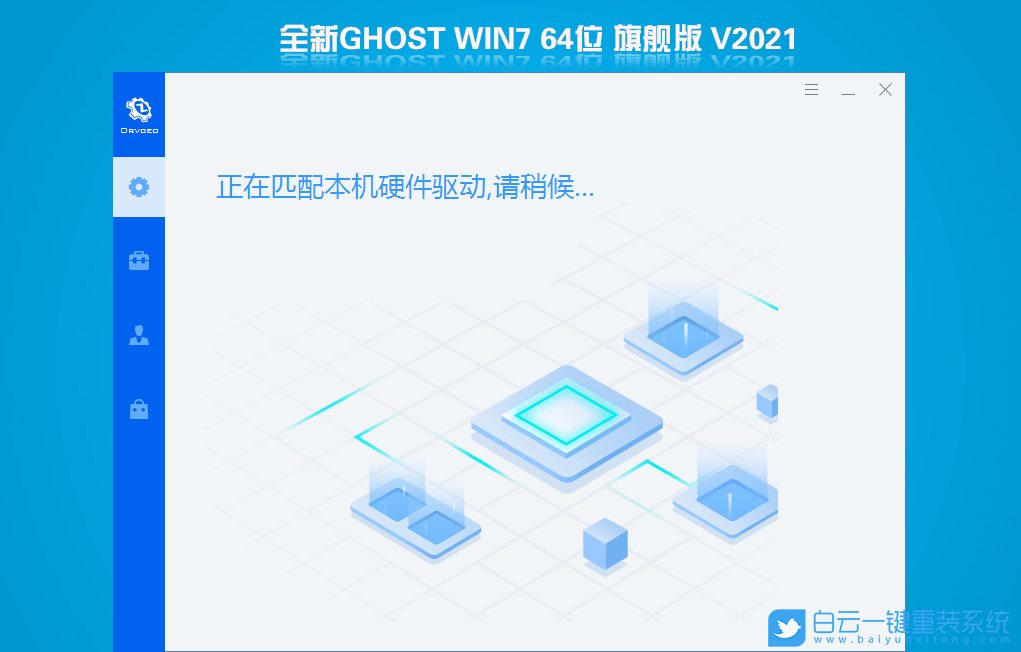

Win10如何在非觸屏設備打開經典模式屏幕鍵盤|怎么打開屏幕鍵盤使用搭載win10系統的 觸屏設備用戶打開屏幕鍵盤,可以直接按設置 - 設備 - 輸入,里面就可以找到屏幕鍵盤的開關。 但是對

聯想拯救者刃7000K 2021臺式電腦11代CPU怎么裝Win7聯想拯救者刃7000K 2021系列臺式電腦,是聯想推出的臺式電腦,目前共有4款產品。英特爾酷睿i開頭11代系列處理器,默認預裝



